Atjauninot draiveri no Ierīču pārvaldnieks jūsu Windows 10 ierīcē, iespējams, pamanīsit kaitinošu kļūdas ziņojumu: “Windows radās problēma, instalējot draivera programmatūru jūsu ierīcei”. Ja redzat šo kļūdas ziņojumu, tas nozīmē, ka Windows nepārbauda draivera parakstu. Ir ievērojams veids, kā novērst šo problēmu. Vienkārši izpildiet zemāk minētos labojumus, un problēma vairs nebūs pieejama.
1. labojums - atspējojiet draivera paraksta izpildi
Kā mēs iepriekš apspriedām, ka šī problēma ir saistīta ar draivera paraksta problēmu, tās atspējošanai vajadzētu palīdzēt.
1. Meklēt "Papildu palaišana“.
2. Pēc tam noklikšķiniet uz “Mainīt papildu palaišanu”Opciju.

3. Pēc tam noklikšķiniet uzRestartēt tagad“.
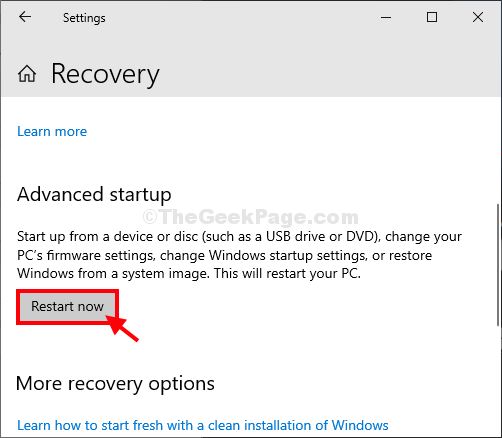
Jūs redzēsiet, ka jūsu dators ir sāknēts Windows atkopšana režīmā.
4. Pēc tam noklikšķiniet uz “Problēmu novēršana”, Lai novērstu problēmu.

5. Pēc tam noklikšķiniet uzPielāgota opcija“.

7. Iekš Pielāgota opcija logā noklikšķiniet uz “Startēšanas iestatījumi“.

8. Apakšējā labajā stūrī jūs pamanīsit “Restartēt“.
9. Noklikšķiniet uz tā.

10. Jūsu sistēma tiks palaista Startēšanas iestatījumi logs.
11. Pēc tam nospiediet “F7”UzAtspējot draivera paraksta izpildi“.
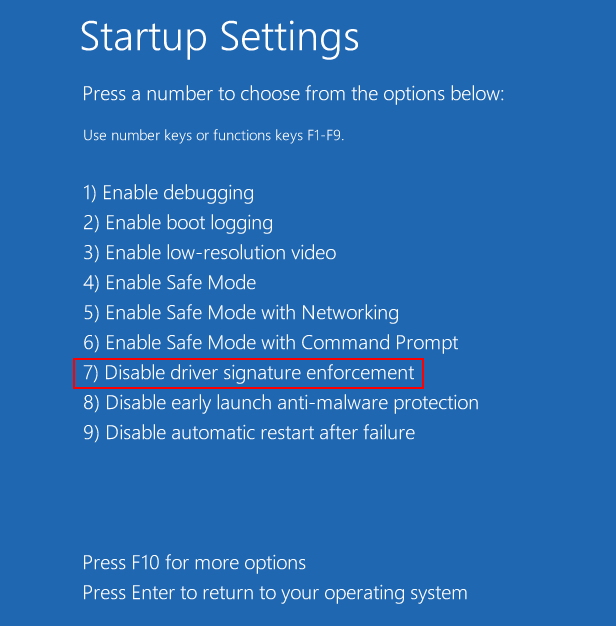
12. Tiklīdz noklikšķināt uz šīF7‘Taustiņš, jūsu dators tiks palaists šajā īpašajā režīmā.
Kad esat darbvirsmas ekrānā, atveriet Ierīču pārvaldnieksun vēlreiz instalējiet draiveri.
PIEZĪME–
Instalējot jaunāku draiveri, jūs varat pamanīt Windows drošība brīdinājuma par “Windows nevar verificēt šīs draivera programmatūras izdevēju” izcelšana. Pēc tam noklikšķiniet uz “Anywa instalējiet šo draivera programmatūruy ”.
Labot 2 - mēģiniet manuāli atjaunināt draiveri
Ja rodas kādas problēmas, regulāri atjauninot draiveri, izmēģiniet šo labojumu ~
1. Sākumā lejupielādējiet nepieciešamo draiveri no ražotāja vietnes.
2. Pēc tam saglabājiet to savā datorā. Ievērojiet lejupielādētā draivera atrašanās vietu.
3. Ar peles labo pogu noklikšķiniet uz Windows ikonas un pēc tam noklikšķiniet uz “Ierīču pārvaldnieks“.

4. Kad Ierīču pārvaldnieks parādās logs, izvērsiet sadaļu un ar peles labo pogu noklikšķiniet draiverī, kuru vēlaties atjaunināt. Pēc tam noklikšķiniet uzAtjaunināt draiveri“.
(Piemērs- Tikai, piemēram, mēs esam izvēlējušies atjaunināt grafisko adapteri. Ar peles labo pogu noklikšķiniet uz grafikas adaptera un pēc tam noklikšķiniet uz “Atjaunināt draiveri”.)

3. Lai pats izvēlētos draiveri, jānoklikšķina uz “Pārlūkojiet manu datoru, lai atrastu draivera programmatūru“.
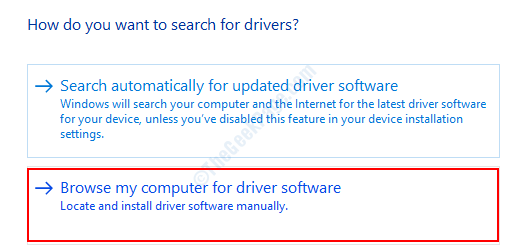
4. Pēc tam noklikšķiniet uz “Pārlūkot“.
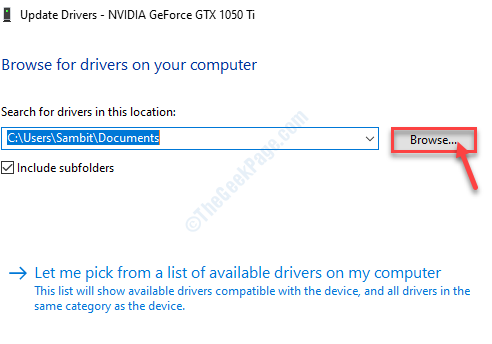
5. Tagad logā Pārlūkot mapi pārejiet uz mapi, kurā esat lejupielādēts draiveris.
6. Pēc tam noklikšķiniet uz “labi“*.
7. Vienkārši noklikšķiniet uz “Nākamais”, Lai sāktu instalēšanas procesu.
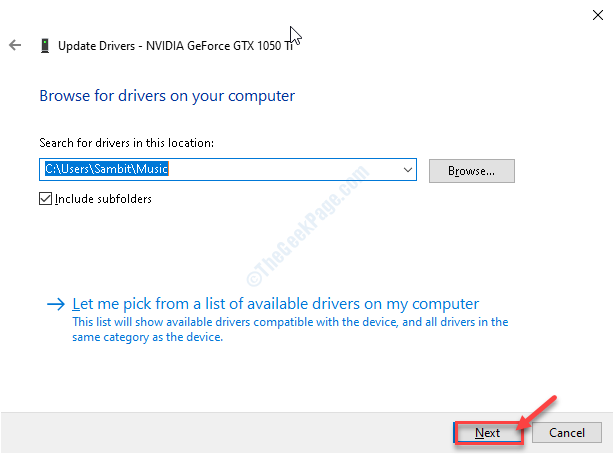
Tam vajadzētu atrisināt problēmu.
*PIEZĪME–
Ja nevarat lejupielādēt draiveri, datorā varat izvēlēties mapi WinSxS.
1. Kad tiek atvērts panelis Pārlūkot mapi, dodieties uz šo vietu-
C: \ Windows \ WinSxS
2. Pēc tam vienkārši noklikšķiniet uz “labi“.
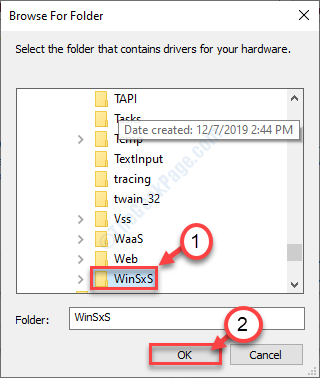
Windows instalēs jaunāko draiveri no WinSxs mapes.
